Korzystanie z ręcznego nawiązywania połączenia, Korzystanie z tabletu mimiomobile, Korzystanie z klawiszy skrótów – Mimio Teach Windows Instrukcja Obsługi
Strona 180
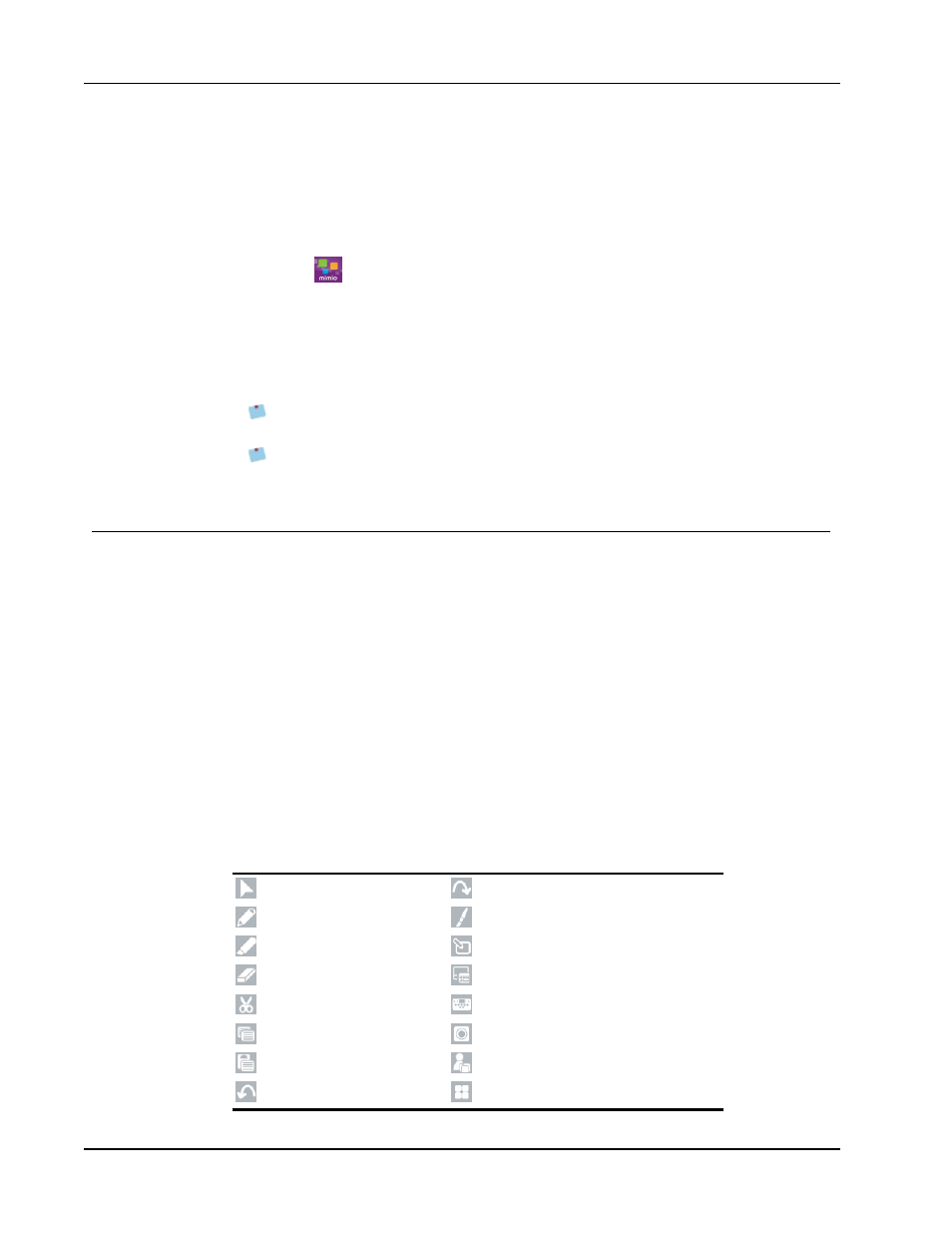
MimioMobile
Korzystanie z ręcznego nawiązywania połączenia
Urządzenie przenośne można podłączyć do komputera ręcznie, bez skanowania kodu QR,
wprowadzając informacje o sieci.
Aby ręcznie podłączyć urządzenie przenośne
1. Dotknij
na urządzeniu przenośnym, aby rozpocząć MimioMobile.
2. W obszarze Metody nawiązyw. połączenia dotknij pozycji Ręczne.
3. Dotknij jedną z następujących pozycji:
l
Nauczyciel — aby podłączyć urządzenie jako urządzenie nauczyciela
l
Uczeń — aby podłączyć urządzenie jako urządzenie ucznia
4. Wprowadź wymagane informacje, a następnie dotknij przycisku Połącz.
Informacje wymagane do podłączenia jako urządzenie nauczyciela można znaleźć w
obszarze Kod QR MimioStudio Ustawienia/Preferencje urządzeń przenośnych.
Informacje wymagane do podłączenia jako urządzenie ucznia można znaleźć w
obszarze Kod QR w Menedżerze klasy.
Korzystanie z tabletu MimioMobile
Informacje o korzystaniu z tabletu MimioMobile można znaleźć w następujących sekcjach.
n
Korzystanie z klawiszy skrótów
n
n
Korzystanie z aplikacji MimioStudioWspółpraca
n
n
Korzystanie z funkcji MimioStudio Głosowanie
Korzystanie z klawiszy skrótów
Klawisze skrótów są dostępne wzdłuż górnej części aktywnego obszaru urządzenia
przenośnego. Te klawisze są zawsze dostępne na urządzeniu nauczyciela, ale na urządzeniu
ucznia są dostępne tylko, jeśli nauczyciel umożliwi uczniowi sterowanie pulpitem. Więcej
informacji dotyczących współdzielenia sterowania pulpitem można znaleźć w temacie
Współdzielenie sterowania.
Klawisze skrótów umożliwiają szybki dostęp do funkcji oprogramowania MimioStudio.
Narzędzie wyboru
Ponów
Pisak
Narzędzia
Podświetlacz
Notatka na ekranie
Gąbka elektroniczna
Narzędzie tekstowe
Wytnij
MimioVote
Kopiuj
MimioView
Wklej
Kontroluj
Cofnij
Uruchom
166